Skal du slukke, sove eller dvale din bærbar computer?

Computere kan sove, dvale, lukke eller i nogle tilfælde bruge en hybrid søvn. Lær forskellene og bestem hvad der passer til din bærbare computer.
En pc, der lukkes, bruger næsten ingen strøm, men du skal gennem hele opstarten, når du vil bruge den. En sovende pc bruger lige nok strøm til at holde det hukommelse aktivt og kommer næsten tilbage til livet, hvilket gør det godt, når du ikke bruger pc'en til kort sigt. En dvale-pc gemmer hukommelsestilstanden til harddisken og slukker i det væsentlige. Opstart er lidt hurtigere end at starte fra en fuld nedlukning, og strømforbruget er lavere end ved at sove.
Nogle mennesker forlader deres computere kører 24/7, mens andre lukker computere i det øjeblik de træder væk. Bærbare computere kræver, at du er magtbevidste om dine vaner, især når du kører på batteriet.
Hver indstilling har sine fordele og ulemper, så lad os se nærmere på dem.
Luk ned vs. Søvn vs. Dvale
RELATERET: Hvad er forskellen mellem søvn og dvaletilstand i Windows?
Hver af de fire power-down-tilstande ser ud til at lukke computeren, men de virker forskelligt.
- Luk ned : Dette er den strømafbrydende tilstand, de fleste af os er bekendt med. Når du lukker din pc, lukker alle dine åbne programmer, og pc'en lukker dit operativsystem. En pc, der lukkes, bruger næsten ingen strøm. Men når du vil bruge din pc igen, skal du tænde den og gå igennem den typiske opstartsproces, og vente på, at din hardware skal initialisere og starte programmer, der skal indlæses. Afhængigt af dit system kan dette tage overalt fra nogle få sekunder til et par minutter.
- Sove : I dvaletilstand går computeren i en lav strømtilstand. PC'ens tilstand holdes i hukommelsen, men andre dele af pc'en lukkes og bruger ikke strøm. Når du tænder pc'en, snaps den hurtigt tilbage til livet - du behøver ikke at vente på, at den starter op. Alt vil være lige, hvor du er tilbage, herunder kørende apps og åbne dokumenter.
- Dvaletilstand : Din pc gemmer sin nuværende tilstand til harddisken, og dumper i det væsentlige indholdet af hukommelsen til en fil. Når du starter pc'en op, laster den den tidligere tilstand fra harddisken tilbage til hukommelsen. Dette giver dig mulighed for at gemme din computers tilstand, herunder alle dine åbne programmer og data, og komme tilbage til det senere. Det tager længere tid at genoptage fra dvale end søvn, men dvale bruger meget mindre strøm end søvn. En computer, der dvale, bruger omtrent samme strøm som en computer, der er lukket.
- Hybrid: Hybridtilstanden er virkelig beregnet til stationære pc'er og bør deaktiveres som standard for de fleste bærbare computere. Stadig kan du komme over muligheden på et tidspunkt. Hybrid er som en kombination af søvn og dvale. Ligesom dvaletilstand sparer det din hukommelse til harddisken. Ligesom søvn, det holder også en strømstyrke, der går i hukommelsen, så du kan vække computeren næsten øjeblikkeligt. Ideen er, at du i det væsentlige kan sætte din pc i sovemodus, men stadig være beskyttet, hvis din pc taber strøm, mens du sover.
Grunden til, at bærbare computere ikke bryder sig om hybrid-tilstand, er egentlig bare fordi de har et batteri. Hvis du sætter computeren i dvale, og batteriet bliver kritisk lavt, går pc'en automatisk i dvaletilstand for at gemme din tilstand.
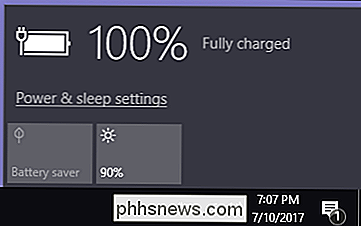
Når du skal lukke, sove og dvale
Forskellige mennesker behandler deres computere forskelligt. Nogle mennesker lukker altid deres computere og tager aldrig fordel af søvn- og dvaletilstandernes bekvemmelighed, mens nogle mennesker kører deres computere 24/7.
- Når du sover : Sleep er særlig nyttig, hvis du træder væk fra din bærbare computer i en lille smule tid. Du kan sætte din pc i dvale for at spare strøm og batteristrøm. Når du skal bruge din pc igen, kan du genoptage fra hvor du slap af om få sekunder. Din computer vil altid være klar til brug, når du har brug for den. Søvn er ikke så god, hvis du planlægger at være væk fra pc'en i længere tid, da batteriet til sidst vil falde ned.
- Når du skal dvale : Dvale sparer mere strøm end søvn. Hvis du ikke vil bruge din pc i et stykke tid - sig, hvis du skal sove om natten - vil du måske dvale computeren for at spare strøm og batteristrøm. Hibernate er langsommere at genoptage end søvn. Hvis du dvælger eller slukker din pc hver gang du går væk fra det hele dagen, kan du spilde meget tid på det.
RELATED: PSA: Luk computeren ikke ned , Brug bare dvaletilstand (eller dvaletilstand)
- Når du skal lukke ned : De fleste computere genoptages fra dvale hurtigere end fra en fuld afbrudt tilstand, så du er nok bedre bedre at dvale din bærbare computer i stedet for at lukke den ned. Nogle pc'er eller software fungerer muligvis ikke korrekt, når de genoptages fra dvaletilstand, og i så fald vil du gerne lukke computeren i stedet. Det er også en god ide at afbryde (eller i det mindste genstarte) din pc lejlighedsvis. De fleste Windows-brugere har bemærket, at Windows har brug for en lejlighedsvis genstart. Men det meste af dvaletiden skal være fint.
Den nøjagtige mængde strøm, der bruges af søvn og dvale afhænger af pc'en, selv om dvaletilstand generelt kun bruger nogle få watt end dvaletilstand. Nogle mennesker kan vælge at bruge søvn i stedet for dvale, så deres computere genoptages hurtigere. Selvom det bruger marginalt mere elektricitet, er det sikkert mere strøm effektivt end at lade en computer køre 24/7.
Dvale er særligt nyttigt at spare batteristrøm på bærbare computere, der ikke er tilsluttet. Hvis du vil tage din bærbare computer et sted og du vil ikke spilde værdifuld batteristrøm, vil du dvalere den i stedet for at sætte den i seng.
Gør dit valg
Når du har valgt dit valg, kan du styre, hvad der sker, når du tryk på tænd / sluk-knappen på din computer eller luk låget på din bærbare computer.
I Windows 7-10 skal du trykke på Windows + R for at åbne feltet Kør, skriv "powercfg.cpl" og derefter trykke på Enter.
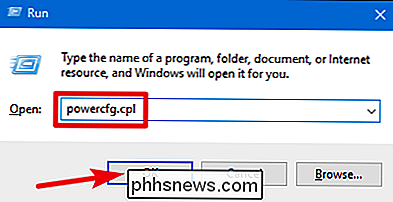
I vinduet "Strømindstillinger" skal du klikke på "Vælg hvilke strømknapper gør" linket på venstre side.
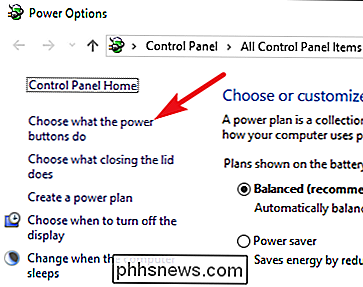
I vinduet "Systemindstillinger" kan du vælge, hvad der trykkes på tænd / sluk-knappen eller ved at lukke låg gør. Og du kan indstille disse muligheder forskelligt, når pc'en er tilsluttet eller kører på batteri.
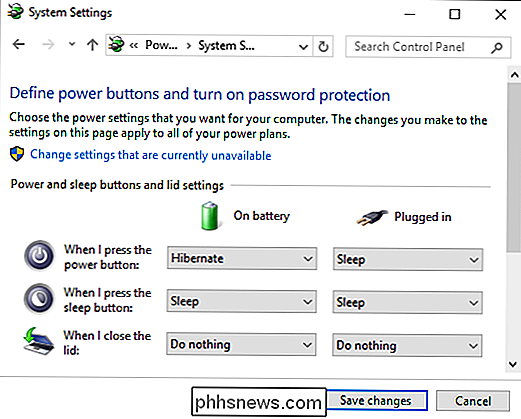
Du kan også ændre computerens strømbesparende muligheder for at kontrollere, hvad det gør automatisk, når du har ladet det gå i tomgang. Tjek vores artikel om søvn vs. dvale for mere information. Og hvis du af en eller anden grund bruger en bærbar computer, der kører Windows 8 eller 10, der ikke giver en dvaletilstand, kan du tjekke vores vejledning til at genaktivere dvaletilstand.
Sætter du din computer i dvale, dvale den, lukke det ned, eller lad det bare køre 24/7? Efterlad en kommentar og lad os vide!
Billedkredit: DeclanTM | Flickr.

Hvordan trevejslyskontakter arbejder
Hvis der er lys i dit hus, der kan styres fra to forskellige lyskontakter (i modsætning til kun en), så bliver lyset almindeligvis henvist til som et tre-vejs lys, og omskifterne betegnes som trevejs lysafbrydere. Sådan skifter du en lyskontakt med en dimmer-switch Hvis du ved noget om kredsløb, så ved du sikkert sikkert, at en tænd / sluk-knap måske er det enkleste stykke af kredsløb der er.

Sådan skifter eller starter du apps fra MacBook Pro Touch Bar
Apple sætter en berøringsskærm på MacBook Pro, men giver ikke mulighed for at starte eller skifte apps fra den. Alvorligt, Apple? Det ser ud som en overvågning, men heldigvis er et par udviklere sat op for at tilbyde denne funktion. To hovedapplikationer tilbyder touch bar-app switching og lancering: TouchSwitcher og Rocket.



